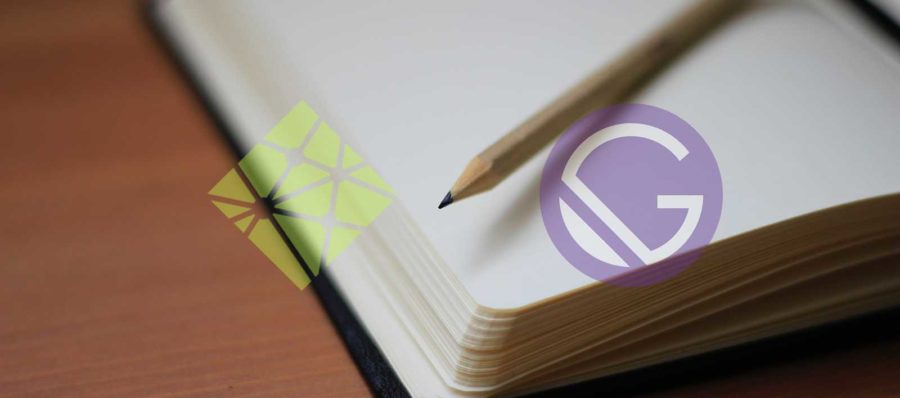Continuando con las publicaciones anteriores(Netifly + Github + Gatsby, y Cómo publicar una web gratis usando Netlify y Github) ahora comentaremos como configurar Netlify CMS en Gatsby mediante lineas de comando.
Antes de hablar de la configuración de Netlify CMS es necesario añadir el plugin a la configuración de Gatsby. Mediante línea de comandos instalamos primero el paquete:
npm install --save netlify-cms-app gatsby-plugin-netlify-cms
Tras esto podemos añadir el plugin a nuestro fichero gatsby-config.js:
plugins: [
{
resolve: `gatsby-plugin-netlify-cms`,
options: {
modulePath: `${__dirname}/src/cms/cms.js`,
},
},
...
]
Como se puede ver se añade la referencia a un fichero cms.js. Este fichero es el utilizado para realizar modificaciones el look and feel del editor como puede ser añadir estilos en el live preview del editor.
Toda la configuración de repositorio, campos, url, etc… se realiza desde un único fichero YAML alojado en la carpeta /static/admin y llamado config.yml.
Colecciones
Las colecciones son los modos de organización que tiene Netlify CMS, y que pueden ser tanto por ficheros como por carpetas. Una colección de carpetas representa uno o más ficheros con la misma estructura de datos y campos configurables, mientras que una colección de ficheros define una estructura de datos y campos configurables para uno o varios ficheros, pero estos deben estar definidos mediante una ruta. En el caso del blog contamos con dos colecciones Blog, para posts del blog y una versión simplificada para páginas llamada Pages. De este modo, podemos ubicar ficheros en diferentes carpetas y utilizar esa ubicación para generar las urls de modo diferente en el fichero gatsby-node.js.
Tomaremos a modo de ejemplo esta estructura para los post:
---
title: "Cómo publicar una web gratis usando Netlify y Github"
hero_title: "Cómo publicar una web gratis usando Netlify y Github"
hero_subtitle: ""
published: true
date: "2021-01-16T08:30:00.000Z"
taxonomy:
category:
- Herramientas
- JAMStack
- Servicios
tag:
- Github
- JAMStack
- Netlify
hero_image: 1366_2000-2.jpg
thumbnail: 1366_2000-2-thumb.jpg
---
Dado esta estructura de frontmatter hay que generar campos de los siguientes tipos: texto, boolean, datetime, widget de imágenes y listado tanto para categorías como para tags.
Teniendo en cuenta estos campos la configuración de Netlify CMS debería ser la siguiente:
collections:
- name: blog
label: Blog
folder: content/blog
path: "{{slug}}/index"
media_folder: ""
public_folder: ""
create: true
fields:
- { name: title, label: Title }
- { name: path, label: Path, required: false }
- { name: date, label: Date, widget: date }
- { name: published, label: Published, widget: "boolean", default: false }
- { name: hero_title, label: Hero Title, required: false }
- { name: hero_subtitle, label: Hero Subtitle, required: false }
- { name: description, label: Description, required: false }
- { name: hero_classes, label: Hero Classes, required: false }
- {
name: hero_image,
label: Hero Image,
widget: "image",
required: false,
}
- { name: thumbnail, label: Thumbnail, widget: "image", required: false }
- name: taxonomy
label: Taxonomy
widget: "object"
fields:
- { name: category, label: Category, required: false }
- { name: tag, label: Tags, widget: "list", required: false }
- { name: body, label: Body, widget: markdown }
En ella primero se define la configuración y la información necesaria de la colección.
- Nombre de la colección
- Label de la misma
- Carpeta en la que alojar los posts
- Ruta de cada post. En este caso generamos una carpeta para cada post en la que guardaremos el post en Markdown y todas las imágenes. Esta es la razón por la que se usa la variable {{slug}}.
- Carpeta pública y de recursos, en este caso la misma que la del post.
- Flag para indicar a Netlify que debe generar tanto carpetas como ficheros.
Tras esto se procede a definir todos los campos necesarios existentes en frontmatter. Netlify CMS cuenta con multitud de widgets para facilitar esta labor, y a su vez ofrece la posibilidad de generar widgets custom para estructuras de datos concretas.
Gatsby ofrece la posibilidad de probar los cambios en local. Al habilitar el módulo de Netlify CMS y ejecutar gatsby develop en un terminal se generará una url adicional para operar con Netlify CMS.
You can now view rubenr.dev in the browser. ⠀ http://localhost:8000/ ⠀ View GraphiQL, an in-browser IDE, to explore your sites data and schema ⠀ http://localhost:8000/___graphql ⠀ Note that the development build is not optimized. To create a production build, use gatsby build ⠀ success Building development bundle - 8.468s DONE Compiled successfully in 8540ms 11:46:43 AM ⠀ Netlify CMS is running at http://localhost:64023/admin/
Live Preview
Como se comentaba previamente también cabe la posibilidad de añadir estilos especiales a la vista previa, para hacer más atractiva la edición de texto. Tanto añadir estilos como la creación de widgets custom se realiza mediante el fichero src/cms/cms.js.
/** * Any imported styles should be automatically be applied to the editor preview * pane thus eliminating the need to use `registerPreviewStyle` for imported * styles. However if you are experiencing build errors regarding importing css, * sass or scss into a cms module when deploying to the netlify platform, you * may need to follow the implementation found in netlify documentation here: * https://www.netlifycms.org/docs/beta-features/#raw-css-in-registerpreviewstyle * All of the example imports below would result in styles being applied to the * preview pane. */ import "../styles/theme.scss"
Con esto ya tenemos todo lo necesario para poder gestionar nuestros posts mediante Netlify CMS. El paso final será subir los cambios al repositorio, generar una clave OAuth en Github para este proyecto y habilitar la funcionalidad mediante el panel de Netlify.
En el panel de Netlify es necesario habilitar la integración OAuth de Github (Previamente hay que generar una clave en Github). Esto se puede realizar en:
Site Settings -> Access Control -> OAuth
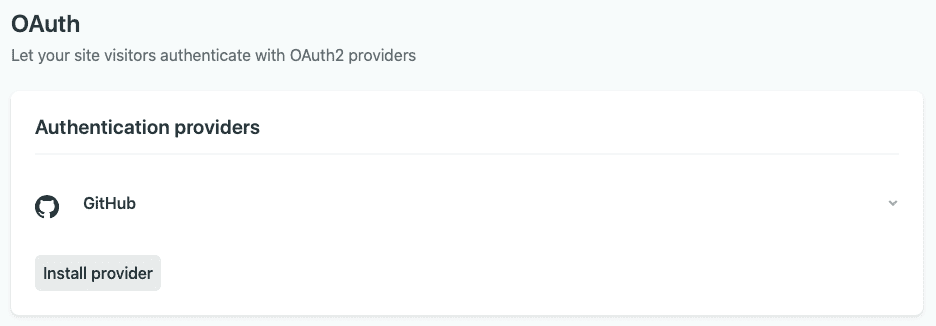
Tras esto ya podemos acceder a nuestro flamante nuevo CMS mediante la url de nuestro proyecto /admin y modificar nuestros contenidos desde cualquier equipo sin tener que contar con un entorno de desarrollo, editor, etc..
Como pueden ver, Netlify CMS ofrece toda la potencia de los CMS Headless pero gestionado desde el propio repositorio. Esto en muchos casos puede ser una desventaja, pero para proyectos sencillos puede ser una herramienta muy útil. Lo que sí queda claro es que no es para todos los públicos, requiere de bastante configuración, y aunque es sencilla hay que tener conocimientos de la plataforma.